Windows11/10でDNS設定を変更する方法
ほとんどの人は、GooglePublicDNSが最近リリースされたことを知っています。必要に応じて、WindowsコンピューターのデフォルトのDNS(ドメインネームサーバー)設定を上書きして、使用するDNSサーバー、または特定のドメインに使用するIPアドレスを指定できます。
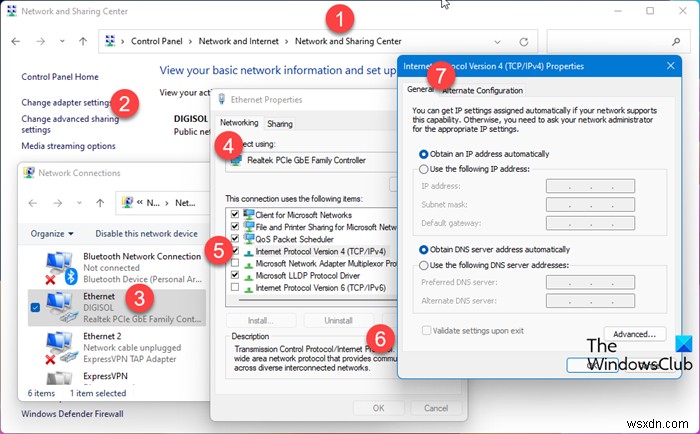
Windows 11/10/8/7でDNS設定を変更する前に、Google DNSまたはその他を使用するには、現在のサーバーアドレスまたは設定を紙に書き留めてください。いつでも元に戻す必要がある場合に備えて、バックアップのためにこれらの番号を保持しておくことが非常に重要です。
Windows11/10でDNS設定を変更する
Windows 11/10でDNS設定を変更するには、次の手順を実行します。
- コントロールパネルを開く
- [ネットワークとインターネット]をクリックします
- ネットワークおよび共有センター
- [アダプタ設定の変更]をクリックします。
- GooglePublicDNSを設定する接続を選択します。
- イーサネット接続の設定を変更するには、[ローカルエリア接続]を右クリックし、[プロパティ]をクリックします。
- ワイヤレス接続の設定を変更するには、[ワイヤレスネットワーク接続]を右クリックし、[プロパティ]をクリックします。
- 管理者パスワードまたは確認の入力を求められた場合は、パスワードを入力するか、確認を入力してください。
- [ネットワーク]タブを選択します。 [この接続は次の項目を使用します]で、[インターネットプロトコルバージョン4(TCP / IPv4)]をクリックし、[プロパティ]をクリックします。
- [詳細設定]をクリックして、[DNS]タブを選択します。そこにリストされているDNSサーバーのIPアドレスがある場合は、後で参照できるようにそれらを書き留めて、このウィンドウから削除します。 [OK]をクリックします。
Google Public DNSの場合は、[次のDNSサーバーアドレスを使用する]を選択します。優先DNSサーバーまたは代替DNSサーバーにIPアドレスがリストされている場合は、後で参照できるようにそれらを書き留めます。
これらのアドレスをGoogleDNSサーバーのIPアドレスに置き換えます:8.8.8.8および8.8.4.4 。
上で選択した接続を再開します。
変更する追加のネットワーク接続について、この手順を繰り返します。
DNSチェンジャーソフトウェア
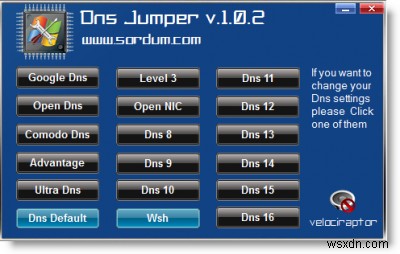
または、ワンクリックでDNS設定を変更する場合は、DNSジャンパーを確認することをお勧めします。
これは、さまざまなオプションから選択できるポータブルフリーウェアアプリです。
- QuickSetDNS は、Windows11/10/8/7でDNSサーバーをすばやく変更できるもう1つのツールです。
- パブリックDNSサーバーツール 無料のDNSチェンジャーです
- NetSetMan は、機能が豊富なWindows用ネットワーク設定マネージャーです。
正しいDNSプロバイダーを使用すると、ブラウジング速度を上げるのに役立つ場合があります。
お読みください :Comodo Secure DNS | OpenDNS | Yandex Secure DNS | Cloudflare DNS |エンジェルDNS。
これらのリソースにも興味があるかもしれません:
- WindowsDNSキャッシュをフラッシュする方法
- DNS設定が侵害されていないか確認してください。
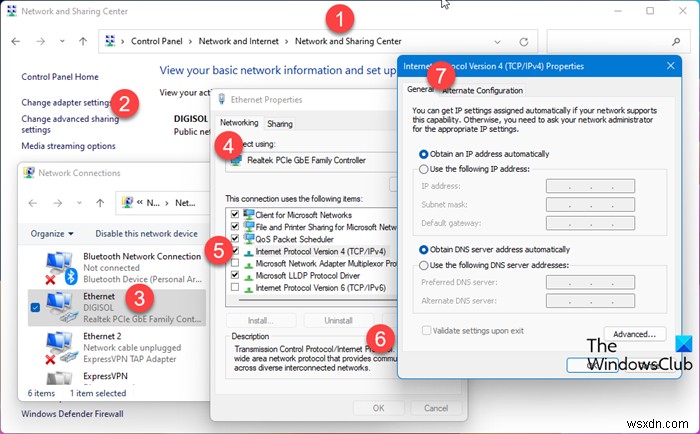
-
Windows11/10でバッテリーセーバーモードの設定を変更する方法
Windows 11/10 複数の新機能とバッテリーセーバーを搭載 モードはその1つです。アクティブ状態の場合、この機能はバックグラウンドアクティビティを制限し、ハードウェア設定を調整することでバッテリー寿命を節約します。次に、バッテリーの寿命とユーザーの推定残り時間に関連する情報が表示されます。 Windows11/10のバッテリーセーバーモード Windowsでバッテリーセーバーをオンにすると、次のようになります。 メールやカレンダーの更新を自動的に受信することはありません ライブタイルは更新されない場合があります アプリをバックグラウンドで実行することは許可されません。 現在の
-
Windows11/10でDNSキャッシュをフラッシュする方法
インターネット接続の問題? DNSキャッシュが破損していますか? DNSの問題や問題に直面していますか?たぶん、WindowsDNSキャッシュをフラッシュする必要があります 。コンピュータが特定のWebサイトまたはサーバーにアクセスするのが難しいと感じている場合、問題はローカルDNSキャッシュの破損が原因である可能性があります。 DNSキャッシュポイズニングとスプーフィングが原因で、悪い結果がキャッシュされることがあります。そのため、Windowsコンピュータがホストと正しく通信できるようにするには、キャッシュからクリアする必要があります。 通常、Windows 11/10には、簡単にフラッ
